Сучасні технології зв'язку без використанняпроводів суттєво розширили можливості мереж та комп'ютерних та мобільних пристроїв, що підключаються до них. Однак навіть у підключенні до бездротової мережі дуже часто можуть виникати проблеми. Про найпоширеніші проблеми зараз і піде мова, а заразом будуть розглянуті найпростіші методи усунення помилок і неполадок, що виникають.
Бездротове підключення: немає підключення. Можливі причини
Самі підключення цього встановлюються декількома способами. Але оскільки йтиметься саме про мережі на основі Wi-Fi-з'єднань, зв'язок по Bluetooth розглядатися не буде.

Отже, умовно проблеми можна розділити на двівеликі категорії. До першої відносяться збої, коли в налаштуваннях та мережних підключеннях немає бездротового підключення як такого. До другої - виявлені мережі є, але підключитися до них неможливо.
Якщо розбивати ці категорії на дрібніші підкласи, серед найпоширеніших явищ можна виділити такі:
- відключений модуль Wi-Fi;
- неправильні установки бездротової мережі в системі;
- некоректно задані параметри роутера;
- відсутні, застарілі або некоректно встановлені драйвери адаптера мережі;
- поломка обладнання.
Про віруси, здатні блокувати бездротовімережеві підключення, зараз не йдеться, оскільки кожен користувач повинен сам піклуватися про безпеку власної системи. Але про всяк випадок провести перевірку не завадить.
Перевірка Wi-Fi-модуля
Отже, спочатку дивимося на бездротове мережнепідключення. Немає підключення, але значок у системному треї є, і на ньому стоїть хрестик. Що це означає? Тільки те, що налаштування виконані неправильно, або відключений сам бездротовий модуль. Але з яких причин з'єднання встановити неможливо (наприклад, мережа не визначається)?
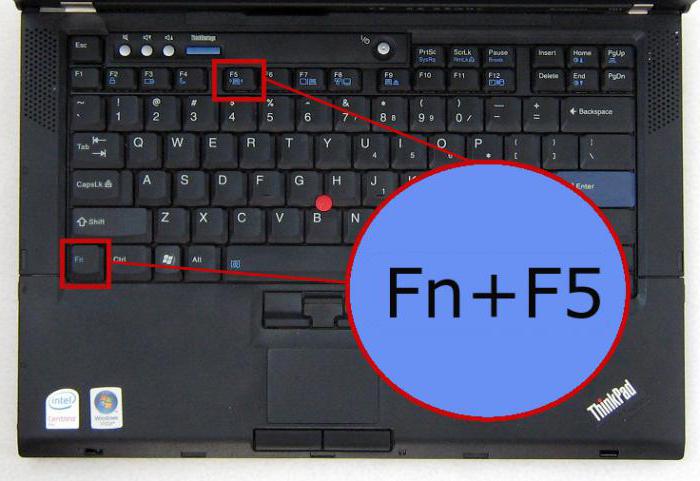
Почнемо з другого випадку.Багато користувачів просто забувають увімкнути вбудований або зовнішній Wi-Fi-модуль. Найчастіше піддаються власники ноутбуків, адже в більшості з них включення модуля здійснюється за допомогою поєднання двох клавіш - Fn плюс ще щось. І випадково (скажімо, при наборі тексту) модуль можна було деактивувати.
Виявлення доступних мереж
Якщо ж модуль перебуває в активному стані тахрестика на ньому немає, можливо системі просто не вдається знайти доступну мережу. У цьому випадку слід просто клацнути на значку в треї та оновити список доступних мереж.

Після цього залишиться лише вибрати потрібну мережу та ввести пароль доступу, якщо його раніше не було збережено в системі.
Скидання або повторне встановлення налаштувань роутера
Ще один погляд на бездротове мережнепідключення. Немає підключення? Можливо, проблема пов'язана з короткочасними збоями у роботі роутера (маршрутизатора). Таке, на жаль, спостерігається досить часто, особливо під час використання недорогих моделей роутерів серії TP-Link.

У цьому випадку частковим вирішенням проблеми можестати перезавантаження маршрутизатора. Роутер потрібно відключити від електромережі приблизно на 10 секунд, після чого знову ввімкнути. Після повного завантаження з'єднання може з'явитися. У деяких ситуаціях допомагає використовувати кнопку скидання, що знаходиться на тильній стороні пристрою (довге натискання та утримування протягом 30 секунд).
Перевірка налаштувань бездротової мережі та адаптера
Однак найчастіше проблема полягає у некоректно встановлених параметрах мережного підключення системи та маршрутизатора.

Спочатку потрібно перевірити, чи встановленабездротова мережа на комп'ютері чи ноутбуці взагалі. Дізнатися це можна у розділі мережевих підключень «Панелі керування». Якщо її немає, значить мережу потрібно створити та підключити. Бездротове мережне підключення після цього стане активним.
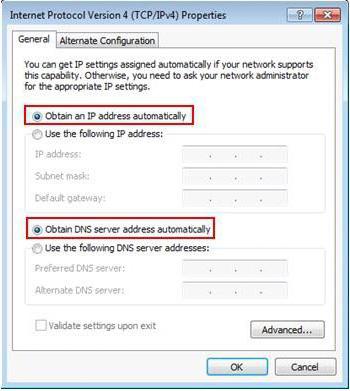
Іноді слід звернути увагу на налаштуванняпротоколу TCP/IP. Сьогодні більшість провайдерів надає доступ з автоматичним визначенням параметрів, тобто в полях значень IP-адреси, шлюзу, маски підмережі та DNS-серверів нічого не потрібно прописувати. Єдине, на що потрібно звернути увагу, – задіяння проксі-серверів. Їх використання для локальних адрес потрібно деактивувати. Якщо провайдер надає власні налаштування, їх слід просто ввести правильно.

У роутерах після входу в налаштування черезвеб-браузер (адреси 192.168.0.1 або 192.168.0.1.1) слід перевірити стан Wi-Fi (у розділі Wireless, навпроти рядка активації Enabled, має стояти галочка або встановлено активний режим). У деяких випадках, якщо відсутнє автоматичне налаштування каналу зв'язку, його можна змінити на 6 або 1, а також перевірити параметри безпеки (стандарт захисту WPA2-PSK, шифрування AES).
Бездротове з'єднання: немає підключення (Windows 7). Проблеми з драйверами
Але й цим проблеми не вичерпуються.Іноді причина відсутності з'єднання навіть при правильно заданих налаштуваннях може полягати в мережному адаптері бездротового підключення. Основною причиною проблем є драйвера. Щоб перевірити їх стан, слід увійти в «Диспетчер пристроїв» з панелі керування або через консоль «Виконати», використовуючи в ній команду devmgmt.msc. Якщо пристрій не працює або працює неправильно, він буде позначений жовтою піктограмою.

У цій ситуації можна просто перевстановитидрайвер, використовуючи для доступу до функції контекстне меню (там можна вибрати переустановку відразу або увійти до властивостей та зробити аналогічну процедуру в новому вікні). Бажано не інсталювати драйвер, пропонований Windows, а встановити його з оригінального диска або завантажити з Інтернету з сайту виробника адаптера. Можна попередньо видалити драйвер, а установку зробити тільки після цього.
Оптимальним варіантом вважається використанняавтоматизованих програм, що дозволяють здійснювати пошук та інсталяцію драйверів без участі користувача (наприклад, Driver Booster). При такому способі встановлення користувач, що називається, вбиває двох зайців одним пострілом, адже найсвіжіші драйвера будуть встановлені для всіх пристроїв, що є в системі.
Іноді, щоправда, як причинаНепрацездатність пристрою система може видавати повідомлення про те, що, мовляв, воно відключено. Тут доведеться перевірити його активність у розділі властивостей (там є кнопка включення), а можливо, навіть у конфігурації первинної системи вводу/виводу (BIOS).
Діагностика підключення у Windows
Бездротове мережне підключення (ніпідключення) Windows 7 або будь-яка інша модифікація системи може перевірити самостійно, хоча на усунення проблеми надії мало. Тим не менш, якщо клацнути по значку з'єднання в треї, там можна побачити посилання на діагностику неполадок.

Хто знає, може, комусь це й допоможе, але здебільшого особливо на це не варто розраховувати.
Спеціальні утиліти для усунення проблем
Зрештою, заключний погляд кидаємо набездротове мережне підключення. Чи немає підключення після спроб усунення проблеми всіма вищеописаними методами? Як варіант можна використовувати спеціальні програми.
Наприклад, однією з найпопулярніших утиліт досідосі залишається невелика програма Microsoft Fix It. Додаток, як зрозуміло, таки розроблено усунення помилок у Windows-системах, зокрема й у ліквідації проблем із мережевими підключеннями. В принципі, в Інтернеті можна знайти ще досить багато аналогічних програм сторонніх розробників, так що усунути помилки і збої підключення можна і за їх допомогою.
Якщо нічого не допомогло…
Залишається додати, що якщо жоден зперерахованих вище способів не спрацює, можливо, проблема полягає саме в апаратній частині. Тут доведеться з'ясовувати причину самостійно чи у сервісному центрі. Можливо, несправний роутер, може щось не в порядку з Wi-Fi-модулем. І тут іншого рішення, крім заміни даних компонентів, просто немає.
Якщо ж збої спостерігаються у програмній частині,варто звернути увагу на наявність встановлених у системі програм-оптимізаторів. Іноді вони мимоволі намагаються «поліпшити» інтернет-з'єднання, включають режим Turbo і т.д. Всупереч усьому це дає тільки зворотний ефект. Що робити у цьому випадку? Для початку можна спробувати просто відключити їхню фонову оптимізацію, а краще – повністю видалити і потім перевірити можливість підключення.











